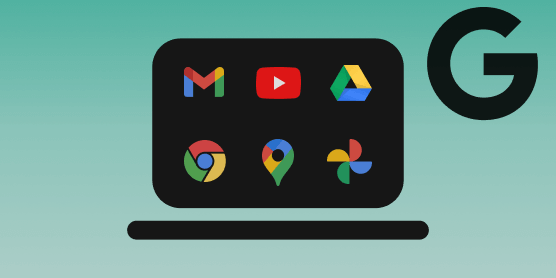Mit dem Tool „My Activity“ können Sie die Aktivitäten verwalten, die Google in Ihrem Google-Konto speichert. Sie können zwar nicht verhindern, dass Google alle Ihre Aktivitäten speichert, aber „My Activity“ gibt Ihnen eine gewisse Kontrolle über Ihren digitalen Fußabdruck. Dies ist eine praktische Möglichkeit, Ihre digitale Privatsphäre zu verbessern. Führen Sie jedoch diese zusätzlichen Schritte aus, um Ihre digitale Privatsphäre zu schützen .
Wir führen Sie durch den Zugriff und die Verwendung von „My Activity“ auf Android. „My Activity“ wird auf allen bei Ihrem Google-Konto angemeldeten Geräten synchronisiert, sodass Sie Ihre Einstellungen auf Ihrem Telefon, Tablet und Chromebook in einer Aktion anpassen können. Die Verwendung eines der neuesten Chromebooks ist eine hervorragende Möglichkeit, sich vor Viren zu schützen.
So greifen Sie über die Google-App auf „My Activity“ zu
Der einfachste Weg, auf „My Activity“ zuzugreifen, ist über die Google-App. Sie können die App oder das Suchleisten-Widget verwenden, um zur Startseite der Google-App zu gelangen.
- Öffnen Sie die Google- App.
- Tippen Sie oben rechts auf Ihr Profilsymbol .
- Tippen Sie unter Ihrem ausgewählten Konto auf die Schaltfläche „Google-Konto“ . In älteren Versionen der Google-App trägt die Schaltfläche die Bezeichnung „ Ihr Google-Konto verwalten“ .
- Tippen Sie oben auf dem Bildschirm auf die Registerkarte „Daten und Datenschutz“ .
- Scrollen Sie zum Abschnitt „Verlaufseinstellungen“ und tippen Sie auf die Schaltfläche „My Activity“ .
Gehen Sie auf Google Pixel- und Samsung Galaxy-Smartphones zu Einstellungen > Google > Google-Konto verwalten , um die Haupteinstellungsseite für Ihr Google-Konto zu finden. Dieser Speicherort kann je nach Gerätehersteller oder Android-Version unterschiedlich sein, sodass Sie möglicherweise danach suchen müssen.
So greifen Sie über einen Webbrowser auf „My Activity“ zu
Sie können die Seite „My Activity“ von Google auch in jedem Webbrowser öffnen. Dies kann auf einem Computer oder Chromebook erfolgen, oder Sie können mit Ihrem Smartphone eine Symbolverknüpfung zu Ihrem Startbildschirm hinzufügen, um den Zugriff zu erleichtern. Das folgende Beispiel zeigt, wie Sie die Funktion „My Activity“ auf Ihrem Android-Telefon mit einer Verknüpfung auf dem Startbildschirm anzeigen.
- Besuchen Sie die Hauptseite „My Activity“ unter myactivity.google.com in Ihrem bevorzugten Webbrowser von Ihrem Smartphone aus.
- Öffnen Sie Ihre Browsereinstellungen ( in den meisten Fällen das Dreipunktmenü ) und tippen Sie auf „ Zum Startbildschirm hinzufügen “, um eine Verknüpfung zu erstellen. Diese Verknüpfungsfunktion für Android-Smartphones funktioniert mit Google Chrome und unterstützten Webbrowsern.
- Tippen Sie auf Hinzufügen .
- Tippen Sie auf die Schaltfläche „Zum Startbildschirm hinzufügen“ , um das Symbol auf Ihrem Startbildschirm zu platzieren. Alternativ können Sie auch lange auf das Verknüpfungssymbol drücken und es an einer beliebigen Stelle auf Ihrem Startbildschirm ablegen.
So verwalten Sie den Verlauf Ihres Google-Kontos mit „My Activity“.
Da Sie nun auf Ihrem Gerät auf die Funktion „My Activity“ zugreifen können, ist es an der Zeit, die Verlaufseinstellungen Ihres Google-Kontos zu verwalten. Die Hauptseite der Aktivitätssteuerung besteht aus drei Aktivitätssteuerungen: Web- und App-Aktivität, Standortverlauf und YouTube-Verlauf. Gehen Sie alle durch und wählen Sie die besten Präferenzen für Ihre Bedürfnisse aus. In den folgenden Abschnitten werden die einzelnen Steuerelemente der Aktivitätsseite für Sie aufgeschlüsselt.
Web- und App-Aktivitäten
Im Abschnitt „Web- und App-Aktivität“ werden die Einstellungen angezeigt, die sich auf Ihren Web- und App-Suchverlauf beziehen. Google empfiehlt, diese Einstellung aktiviert zu lassen , um Ihr Nutzererlebnis insgesamt zu verbessern . Es liefert Ihnen schnellere Suchergebnisse und verbessert die Empfehlungen für viele Google-Dienste. Ein typisches Beispiel sind die relevanten Vorschläge, die angezeigt werden, nachdem Sie nach mehreren verwandten Suchanfragen gesucht haben.
Das Speichern Ihres Kontoverlaufs kann in manchen Situationen hilfreich sein. Wenn Sie beispielsweise zu einem Thema recherchieren, navigieren Sie durch Ihren Browserverlauf, um die von Ihnen besuchten Websites und Artikel zu finden.
Viele Apps von Drittanbietern sind für ihre Funktion auf die Google Play-Dienste angewiesen, wodurch sie in den meisten Fällen die Möglichkeit haben, Sie zu verfolgen. Es geht nicht nur um Ihre Websuchen. Ihre Aktionen innerhalb dieser Apps können bis zu einem gewissen Grad verfolgt werden. Dies geschieht in der Regel, um Ihnen relevante Anzeigen zu präsentieren oder das Benutzererlebnis der App zu verbessern. Es ist nicht als Eingriff in Ihre persönlichen Daten gedacht. Diese App-Daten werden nur dann in Ihrem Kontoverlauf gespeichert, wenn Sie die optionale Einstellung zum Verfolgen von Aktivitäten innerhalb von Apps aktivieren.
Wenn die Web- und App-Aktivität aktiviert ist und Sie sie deaktivieren möchten, um den Datenschutz Ihres Google-Kontos zu erhöhen, gehen Sie wie folgt vor:
- Tippen Sie auf die Schaltfläche „Ausschalten“ , um zu beginnen. Sie haben zwei Möglichkeiten: Aktivität deaktivieren und Aktivität deaktivieren und löschen .
- Wählen Sie „Ausschalten“, um zu verhindern, dass Ihre zukünftigen Aktivitäten gespeichert werden. Ein Popup zeigt Details darüber an, was deaktiviert wurde und wie Ihre vergangenen Aktivitäten verwendet werden.
- Tippen Sie auf die Schaltfläche „OK“ , um die Einstellung zu deaktivieren.
- Alternativ können Sie auf „Aktivität deaktivieren und löschen“ tippen , um Ihren zuvor gespeicherten Verlauf zu löschen. Sie erhalten ein Popup mit der Meldung, dass Ihre Aktivität deaktiviert wurde.
- Tippen Sie auf Weiter, um auszuwählen, welche Aktivität gelöscht werden soll. Sie können Android oder Discover oder beides wählen.
- Tippen Sie auf Weiter, um Ihre Auswahl zu bestätigen.
- Tippen Sie auf die Schaltfläche „Löschen“ , um den Vorgang abzuschließen. Es wird eine Bestätigungsmeldung angezeigt.
- Klicken Sie auf OK , um das Popup zu schließen.
Sie können die gespeicherten Verlaufsdaten für jeden Google-Dienst oder jede Google-App verwalten, indem Sie auf das entsprechende Symbol unter der Überschrift „Aktivität anzeigen und löschen“ tippen . Sie können dies für jedes einzelne Produkt manuell tun und so mehr Kontrolle über die Produkte von Google haben. Dies kann hilfreich sein, wenn Sie Daten von bestimmten Apps in Ihrem Konto speichern möchten.
Standortverlauf
Da die Verfolgung des Standortverlaufs ein sensibles Thema ist, zögern Sie möglicherweise, diese Funktion zu verwenden. Wenn Sie es jedoch ausprobieren möchten, aktivieren Sie die Einstellung für Ihr Konto, da sie standardmäßig deaktiviert ist. Die Aktivierung hat einige Vorteile. Es empfiehlt beispielsweise Orte, die Sie erkunden möchten , basierend auf Ihrem Reiseverlauf. Dies kann hilfreich sein, wenn Sie gerne neue Geschäfte oder Restaurants entdecken.
Wenn Sie den Standortverlauf aktivieren, erhalten Sie Zugriff auf die Google Maps-Zeitleiste , wo Sie die Routen sehen, die Sie während Ihrer Reisen zurückgelegt haben. Sie können zu Ihrer Zeitleiste zurückkehren und überprüfen, wo Sie an einem bestimmten Tag waren, einschließlich einer Zeitschätzung, wann Sie einen Ort besucht haben. Diese Funktion wird Ihr Reiseerlebnis nicht verändern, aber Sie visualisieren, wo Sie waren und wann Sie dort waren.
Gehen Sie wie folgt vor, um die Standortverlaufsfunktion für Ihr Google-Konto zu aktivieren:
- Tippen Sie im Abschnitt „Standortverlauf“ auf die Schaltfläche „Aktivieren“ .
- Lesen Sie die Beschreibung durch und scrollen Sie dann nach unten.
- Tippen Sie auf die Schaltfläche „Einschalten“ , um die Funktion für Ihr Google-Konto zu aktivieren.
- Tippen Sie auf „God it“, um die Einstellung zu speichern.
YouTube-Verlauf
Diese Datenschutzeinstellung speichert eine Aufzeichnung der von Ihnen angesehenen YouTube-Videos und verfolgt, wonach Sie gesucht haben. Dadurch werden Ihre Videoempfehlungen verbessert und Sie können Videos dort fortsetzen, wo Sie aufgehört haben. Wie bei jeder Funktion, die ein personalisiertes Erlebnis bietet, sind einige Ihrer Nutzungsdaten erforderlich, damit sie funktioniert. Sie können YouTube verwenden, wenn diese Einstellung deaktiviert ist, Sie haben jedoch keinen Zugriff auf diese zusätzlichen Funktionen.
Wenn Ihnen der Schutz Ihrer Privatsphäre wichtiger ist als diese zusätzlichen YouTube-Funktionen, deaktivieren Sie diese wie folgt:
- Tippen Sie im Abschnitt „YouTube-Verlauf“ auf die Schaltfläche „Ausschalten“ .
- Lesen Sie die Beschreibung und scrollen Sie bei Bedarf nach unten.
- Tippen Sie auf die Schaltfläche „Pause“ , um die Einstellung „YouTube-Verlauf“ in Ihrem Google-Konto zu deaktivieren .
- Tippen Sie auf OK , um den Vorgang abzuschließen. Tippen Sie alternativ auf „Alte Aktivität löschen“ , um Ihren gespeicherten YouTube-Verlauf zu löschen.
- Wählen Sie „Alle Zeiten“ aus .
- Tippen Sie auf die Schaltfläche „Löschen“ , um Ihren YouTube-Suchverlauf zu löschen.
- Schauen Sie sich sicherheitshalber die Vorschau an, was entfernt wird, bevor Sie fortfahren.
- Tippen Sie auf Verstanden, um zur Hauptseite zurückzukehren reverse image search.
Mit „My Activity“ haben Sie die Kontrolle über den Suchverlauf Ihres Google-Kontos
Die Funktion „My Activity“ ist eine einfache Möglichkeit, die Fähigkeit von Google, Ihre digitalen Aktivitäten zu verfolgen, einzuschränken. Auch wenn Sie nicht daran interessiert sind, diese Einstellungen zu ändern, ist es eine gute Idee, alle paar Monate die Daten zu überprüfen, die Google über Sie speichert.
Wenn Sie Ihre Suchaktivitäten verwalten möchten, befolgen Sie unsere Anleitung zum Löschen Ihres Google-Suchverlaufs .